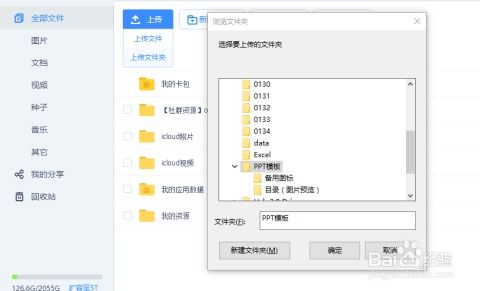轻松学会:QQ上传照片的超简单步骤!
QQ作为一款广受欢迎的即时通讯软件,不仅提供了文字、语音、视频聊天等功能,还允许用户上传照片,与好友分享生活中的点滴。那么,QQ如何上传照片呢?下面,我们就来详细介绍QQ上传照片的各个方面,帮助大家轻松掌握这一技能。

一、QQ聊天窗口上传照片
这是最直接、最常用的上传照片方式。无论是与单个好友聊天,还是在群组中分享照片,都可以通过以下步骤实现:
1. 打开QQ并登录:首先,确保你的QQ已经安装并登录到你的账号。
2. 选择聊天对象:在联系人列表中找到你想要发送照片的好友或群组,点击他们的头像或名称,进入聊天界面。
3. 选择并发送照片:在聊天窗口的输入框上方,你会看到一个“+”号或类似的图标。点击它,会弹出一个选项菜单。在这个菜单中,选择“图片”或“相册”。
从相册选择:点击“相册”,会跳转到你的手机相册。在这里,你可以浏览并选择你想要发送的照片。
拍摄新照片:如果你想要发送一张新拍摄的照片,可以选择“拍照”选项,然后直接拍摄并发送。
4. 发送照片:选中照片后,点击发送按钮,照片就会立即发送到聊天窗口中。
二、QQ空间上传照片
QQ空间是QQ用户分享生活、记录点滴的重要平台。通过QQ空间,你可以将照片上传到指定的相册中,并设置访问权限,与好友分享你的美好瞬间。
1. 进入QQ空间:在QQ主界面上,点击右下角的“动态”按钮,然后选择“好友动态”,进入QQ空间。
2. 发布照片:在QQ空间页面,点击右上角的“+”号,选择“相册”或“说说”。
通过相册上传:选择“相册”后,会跳转到相册管理页面。在这里,你可以选择已有的相册或创建一个新的相册,然后点击“上传照片”按钮,从手机相册中选择照片进行上传。
通过说说发布:选择“说说”后,你可以在发布文字的同时添加照片。点击输入框下方的“图片”按钮,选择你想要添加的照片,然后发布。
3. 设置权限:在上传照片时,你可以设置照片的访问权限,如公开、仅好友可见或自定义可见范围。这样,你就可以控制谁可以看到你的照片了。
三、QQ相册直接上传照片
除了通过聊天窗口和QQ空间上传照片外,你还可以直接通过QQ相册功能上传照片。这种方式适用于你想要将照片保存到QQ相册中,但不打算立即分享给特定好友或群组的情况。
1. 打开QQ并登录:同样,确保你的QQ已经安装并登录到你的账号。
2. 进入我的相册:在QQ主界面上,找到并点击“我的相册”选项。这会跳转到你的QQ相册页面。
3. 上传照片:在相册页面中,点击右下角的“+”号或类似的上传按钮。然后,从手机相册中选择你想要上传的照片。
4. 完成上传:选中照片后,点击“上传”按钮。等待片刻,照片就会成功上传到QQ相册中。
四、解决上传照片时遇到的问题
尽管QQ上传照片的功能非常便捷,但在使用过程中,有时可能会遇到一些问题。下面,我们就来介绍一些常见的上传问题及解决方法:
1. 网络问题:网络是照片上传的基石。如果网络不稳定或速度过慢,就可能导致照片上传失败。此时,你可以检查网络连接是否稳定,尝试更换网络环境(如从Wi-Fi切换到移动数据),或者重启路由器以改善网络状况。
2. 存储空间不足:无论是手机还是电脑,存储空间不足也会阻碍照片的上传。因此,在上传照片前,请确保你的设备有足够的存储空间。如果存储空间不足,你可以清理不必要的文件和应用,为照片上传腾出空间。
3. 软件版本过低:如果你的QQ版本过低或存在bug,也可能导致照片上传功能异常。此时,你可以前往应用商店或QQ官方网站,检查是否有可用的更新,并安装最新版本。同时,清理QQ的缓存数据也有助于解决因软件问题导致的上传失败。
4. 照片格式与大小问题:QQ对上传的照片格式和大小有一定的要求。如果照片格式不被支持(如BMP、TIFF等)或文件过大(通常建议不超过5MB),就可能无法上传。此时,你可以将照片转换为QQ支持的格式(如JPEG、PNG等),并使用图片编辑软件调整照片大小,以确保其符合上传要求。
5. 账号与权限问题:如果你的QQ账号异常或权限设置不当,也可能影响照片的上传。此时,你可以检查QQ账号是否处于正常状态,如有异常及时联系客服解决。同时,确保在上传照片时拥有足够的权限(如群相册的上传权限等)。
- 上一篇: LOL德玛西亚之翼如何出装及加点?
- 下一篇: 揭秘QQ炫舞沙滩怪物精确位置
-
 轻松学会:百度网盘上传照片的超简单步骤资讯攻略11-26
轻松学会:百度网盘上传照片的超简单步骤资讯攻略11-26 -
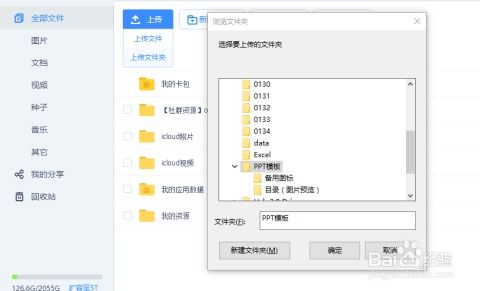 轻松学会:百度网盘上传相册照片的超实用指南资讯攻略11-20
轻松学会:百度网盘上传相册照片的超实用指南资讯攻略11-20 -
 轻松学会!免费上传视频至QQ空间的步骤资讯攻略10-28
轻松学会!免费上传视频至QQ空间的步骤资讯攻略10-28 -
 轻松学会:如何将QQ空间图片保存到手机资讯攻略12-04
轻松学会:如何将QQ空间图片保存到手机资讯攻略12-04 -
 一键搞定!批量下载QQ空间相册照片的超实用方法资讯攻略10-31
一键搞定!批量下载QQ空间相册照片的超实用方法资讯攻略10-31 -
 轻松学会:如何上传视频到QQ空间资讯攻略11-07
轻松学会:如何上传视频到QQ空间资讯攻略11-07